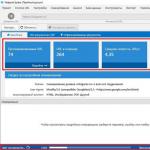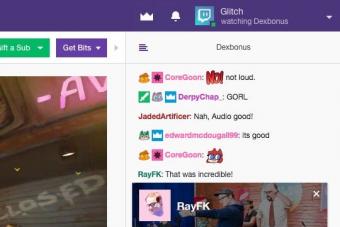(6
votes, average: 4,33
out of 5)

Решили приобрести подержанный ноутбук? В данной статье рассмотрим рекомендации по проверке ноутбука перед покупкой, на что следует обратить внимание перед покупкой ноутбука с рук, а так же важные моменты которые значительно могут снизить стоимость покупки.
Лучшие советы при покупке подержанного ноутбука, который вы хотите использовать для работы в офисе или для развлечения ваших детей.
Подержанный ноутбук/внешний вид в закрытом состоянии

При покупке подержанного ноутбука обратите внимание на его внешнее состояние. Наличие царапин на внешнем корпусе ноутбука не всегда говорят о небрежном использовании. Если владелец принес к вам ноутбук с сумке - это хороший знак, возможно царапины появились при трении зарядного устройства о корпус ноутбука.
Делать отрицательные выводы о ноутбуке при наличие царапин на корпусе не стоит.
Проверьте углы ноутбука, на наличие трещин и сколов. Наличие таковых могут означать, что ноутбук уронили. Такие ноутбуки следует избегать, так как при падении могут повредится внутренности ноутбука и жесткий диск.
Далее, посмотрите на порты и разъемы. Наличие трещин или сломанный разъем говорят о небрежном использовании ноутбука. Разъем зарядного устройства ломается очень редко, а при наличие такой трещины говорит о том что ноутбук уронили с подключенным зарядным устройством, та же ситуация и с USB разъемом. Такой ноутбук покупать не стоит.


Подержанный ноутбук/внешний вид в открытом состоянии

Осмотр так же начинаем с проверки на наличие видимых дефектов. Проверяем нажатие клавиш, залипание клавиш может означать, что внутрь клавиатуры попала жидкость, проверьте нажатие кнопок тачпада. И особо уделите внимание экрану. Проверьте наличие резиновых заглушек на экране ноутбука, отсутствие оных может означать что экран ноутбука меняли. Выясните причину смены экрана.
Подержанный ноутбук/включение ноутбука
Нажмите на кнопку питания. Обратите внимание на наличие ошибок при запуске операционной системы. Наличие ошибок в лучшем случае может означать что операционную систему нужно переустановить, а в худшем, замена жесткого диска неизбежна.
Подержанный ноутбук/тестирование ноутбука
Предыдущие тесты ноутбук прошел, а значит операционная система загрузилась. Подключите зарядное устройство к ноутбуку.
Проверка аккумуляторной батареи ноутбука. При подключении зарядного устройства в правом нижнем углу должен появиться значок зарядки. Если выходит сообщение, о том что нуждается в замене, снижайте цену покупки. Замена аккумуляторной батареи обойдется в среднем в 1500 рублей.
Отсоедините зарядное устройство. Что происходит? Если при наличие заряда в 20% ноутбук отключается, то аккумуляторную батарею следует заменить. Проверьте соответствие индикатора заряда на остановку питания.
Подключите зарядное устройство к ноутбуку. Попробуйте немного пошевелить разъем, если зарядка остановилась, то может потребоваться замена зарядного устройства, а в худшем случае нуждается в замене сам разъем зарядного устройства.
Клавиатура и тачпад . Настало время для проверки клавиатуры и тачпада. Используя тачпад нажмите на кнопку пуск на рабочем столе. Тем самым проверяя работоспособность тачпада. Откройте программу для работы с текстом, для проверки работоспособности клавиатуры. Постарайтесь проверить нажатие каждой кнопки, проверьте работоспособность кнопок "Shift", "Enter", "Del" , "Tab" и "Пробел". Находясь в тектовом редакторе так же проверьте нажатие кнопок тачпада, а так же перемещение курсора.
Экран. Проверяем наличие битых пикселей на экране ноутбука, они хорошо видны на темном фоне. Царапины экрана наоборот хорошо видны на светлом фоне.
USB Порт. Не будет лишним проверить каждый USB порт на ноутбуке. Возьмите флэш накопитель и поочередно проверьте работоспособность всех портов, а так же проверьте отображение накопителя на вкладке "Мой компьютер". Если при подключении флэшки в USB порт ноутбук выключается, это означает что на USB порту имеется короткое замыкание. Это повод снизить цену покупки или вовсе от нее отказаться. Проверьте при наличие Кардридер
Wi-Fi. Убедитесь, что ноутбук может видеть беспроводную сеть, к которой можно подключиться. После подключения введите адрес веб-страницы, например , чтобы убедиться, что страница загружается.
Если подключились с беспроводной сети, но загрузить интернет страницу не удалось, то ноутбук нуждается в настройке и сомневаться в работоспособности WI-FI карты нет.
CD/DVD-привод. Проверьте при помощи CD или DVD диска работу CD/DVD-привода. Если привод окажется нерабочим то придется покупать внешний привод или искать новый привод для вашего ноутбука.
Резюме.
Выполните все советы описанные выше при покупке подержанного ноутбука, и Вы будете уверенны что заплатили достойную цену при покупке ноутбука.
Лэптоп - вещь дорогая, и поэтому первая причина покупки БУ ноутбука - экономия, ведь цена такого аппарата обычно на 30-50% ниже, чем у нового. Однако бочку меда может испортить ложка дегтя, и сэкономленные средства придется потратить на ремонт аппарата. Как проверить БУ ноутбук при покупке, чтобы минимизировать риск, будет рассказано в этой статье.
Гарантия
Перед встречей с продавцом, уточните у него, не истекла ли гарантия. Имея возможность бесплатного ремонта и, проглядев несколько критических недостатков, можно не волноваться, ведь ремонт в этом случае - не ваша забота, им займется фирма-производитель или продавец.
Существует еще такой вариант, что компания, продающая БУ лэптопы, сама готова предоставить гарантию, но срок ее в этом случае будет небольшим - 2-3 месяца. Этого времени вполне хватит, чтобы выявить основные недостатки, если вы недостаточно хорошо разбираетесь в технике и не можете ее проверить за короткое время.
Трещины и сколы
В первую очередь проверка БУ ноутбука должна начинаться с его визуального осмотра. Сколы и трещины свидетельствуют о том, что аппарат роняли или били, а это чревато повреждением внутренних компонентов. Микротрещина на материнской плате не проявляет себя моментально, но при ее наличии через пару месяцев использования ноутбук может выйти из строя.
Если же серьезных повреждений нет, но внешний вид корпуса портят царапины, можно говорить, что продавец обращался со своим лэптопом аккуратно. От царапин невозможно уберечь ни один ноутбук, даже если всегда носить его в сумке.
Как проверить БУ ноутбук при покупке: второй шаг
Включите ноутбук и дождитесь загрузки Windows. Несильно надавите на основную часть лэптопа или попробуйте ее слегка прогнуть. Подобные действия стоит выполнить и в отношении крышки экрана. Если ноутбук использовался неаккуратно, контакты от плат могут отходить. В этом случае аппарат зависнет или на экране появятся несколько битых пикселей.

Битый пиксель представляет собой черную точку на мониторе. Выглядит он так, потому что не отображает один или несколько цветов гаммы. Если такая точка расположена с краю экрана, она вряд ли помешает комфортной работе. Даже новые дешевые ноутбуки могут иметь несколько битых пикселей, и производители это не скрывают. Наоборот - они заявляют, что 3-5 черных точек на матрице - норма, больше - брак.
Если кристалл утратил свои свойства из-за неаккуратной эксплуатации, велика вероятность, что рядом с ним будут регулярно появляться новые черные точки.
Так как проверить БУ ноутбук при покупке на можно при помощи специальных программ, стоит скачать одну из них на флешку, заодно удастся узнать, не повреждены ли USB-порты. Приложение будет выполнять заливку экрана разными цветами, а пользователю требуется только смотреть на экран, чтобы заметить недостаток.
Аккумуляторная батарея

Подключите зарядное устройство к лэптопу. Посмотрите на иконки в трее. Операционная система должна оповестить пользователя о подключении компьютера к сети. Если в правом нижнем углу экрана всплывает информационное сообщение о необходимости замены аккумулятора, значит, он отслужил свой срок, и долгой работы в автономном режиме ждать не стоит.
Теперь отключите ноутбук от сети и поработайте за ноутбуком. Желательно узнать реальное время работы аппарата при питании от аккумулятора. Если компьютер выключается, когда ОС говорит о заряде на 20 или более процентов, батарею скоро придется заменить.
Обратите внимание на индикатор в трее, если после отсоединения ЗУ от машины его индикация не меняется, вероятно, в ноутбуке неисправно гнездо. Если после подключения устройства к сети заряд начинается не сразу или через какое-то время прекращается, пока разъем не пошевелишь, значит, компьютер требует ремонта.
Клавиатура и тачпад

Давая советы при покупке ноутбука, нельзя обойти стороной такие важные вещи, как клавиатуру и тачпад. И если последний можно легко заменить мышью, то замена клавиатуры потребует специальных навыков.
Откройте текстовый редактор. Лучше всего не использовать горячие клавиши, а запустить его из меню «Пуск». Таким образом как раз получится проверить, насколько хорошо работает тачпад. В блокноте стоит сначала напечатать каждую букву, а затем попробовать набрать текст. Не забудьте проверить цифры и кнопки «TAB», «ENTER», «ПРОБЕЛ», «DEL», «HOME», «END», «PG_DOWN», «PG_UP».
Чтобы проверить другие кнопки, используйте стандартный набор горячих клавиш Windows.
Ноутбук для игр

Игровой ноутбук БУ, помимо прочего, нуждается в проверке системы охлаждения. Эту операцию можно выполнить при помощи специального программного обеспечения, однако намного проще установить и запустить какую-нибудь «тяжелую» игру.
Если после 10-20 минут работы в таком режиме компьютер начинает сбоить или выключается, значит, система охлаждения не справляется со своей работой. Слишком горячий воздух, выдуваемый кулером из ноутбука, тоже свидетельствует о неисправности. Будьте внимательны, дешевые нередко продают из-за перегрева.
Прислушайтесь к шуму вентилятора. Во время его работы не должно быть слышно дребезга или скрежета. Просто сильный гул говорит о том, что радиаторы после покупки придется почистить. Это довольно сложная операция, которая требует специальных навыков и знаний, для ее выполнения компьютер придется отдать на несколько дней в сервисный центр, что приведет к дополнительной трате денежных средств.
Звук
Один из самых простых тестов - проверка звука. Возьмите с собой USB-накопитель с несполькими музыкальными треками и попробуйте проиграть их в плеере. Если звука нет, есть два варианта - отсутствующие драйвера или "железная" неисправность. В первом случае в диспетчере устройств напротив одного или нескольких пунктов будут отображаться восклицательные знаки.
Заключение
В данной статье было описано, как проверить БУ ноутбук при покупке. Надо сказать, что выше приведена общая и неполная информация. Мелочей, которые могут потребовать пристального внимания, намного больше. Если вы не владеете знаниями и навыками хотя бы на уровне продвинутого пользователя, риск купить аппарат с изъяном очень велик. В этом случае вы играете в лотерею.
В этой статье мы рассмотрим основные моменты, на которые следует обращать внимание при покупке подержанного ноутбука. Полагаясь на них, вы сможете правильно выбрать б/у ноутбук.
Не все , продаваемые на отечественном рынке, могут отличаться высоким качеством. Ведь можно наклеить любую наклейку на технику и продать ее втридорога. Порой лучше купить подержанную технику, отличную своей мощностью и безотказностью.
Единственный недостаток – слабая батарея, которую можно отреставрировать или купить в специальном магазине. Ноутбук в последнем случае снова будет гарантировать максимально возможно автономный режим работы.
Материнская плата ноутбука
Выбирая подержанный ноутбук, важно смотреть на несколько важных частей. В первую очередь – это материнская плата, которая в результате перегрева может оказаться «жареной». Часто этим дефектом грешат ноутбуки фирмы Acer, в которых почему-то вентилятор дует воздух сверху вниз. Поэтому с покупкой ноутбуков этой фирмы важно убедиться в качественной материнской плате. И обратить внимание на вентилятор, который банально может не работать. Компьютер далее начнет автоматически выключаться из-за перегрева. Стоимость ремонта, несмотря на копеечные затраты на замену старого вентилятора на новый, может оказаться высокой.
Оптический привод
Оптический привод банально должен работать. Сейчас наметился тренд в пользу планшетов и ультрабуков, у которых вообще не имеется оптических приводов. Но это неудобно в плане пользования – не каждый пользователь умеет переинсталлировать ОС с помощью флешки. И нельзя будет посмотреть покупные фильмы, «нарезанные» на компакт-диски. И оптический привод окажется как нельзя кстати даже в современных реалиях!
Дисплей ноутбука
Выбирая подержанный ноутбук, важно смотреть на состояние дисплея, который должен соответствовать двум критериям – на нем не должно быть битых пикселей и он не должен быть темным. Если имеются битые пиксели, то их невозможно будет убрать. Придется раскошеливаться на дорогостоящую операцию по смене монитора. Но с помощью нового монитора ноутбук со «свежим» аккумулятором сможет проработать длительное время. Но если экран окажется в некоторой степени темным, то данный фактор не будет считаться серьезным доводом от отказа покупки техники – при просмотре фильмов можно увеличивать яркость проигрывателя. А при работе контрастный монитор, на котором прекрасно будут видны ярлыки программ, окажется дополнительным преимуществом.
Кнопки и наклейки
И разумеется, важно смотреть на кнопки и наклейки. Лучше брать технику, предназначенную для «белых» стран – Америки или Европы. Самой некачественной считается техника для «стран СНГ» и чуть лучше – с арабской клавиатурой.
Если все вышеуказанные характеристики находятся в пределах нормы, то можно смело покупать подержанный ноутбук с рук или в магазине. И быть уверенным, что он сможет проработать куда дольше, чем новая «техника», которую часто везут с Дубая…
Мы расскажем как проверить старый ноутбук на работоспособность и на что обратить внимание в первую очередь
Если ноутбук не включается по любой причине, например, сел аккумулятор или отсутствует зарядка, откажитесь от покупки.
Визуальный осмотр
При визуальном осмотре обратите внимание на то, есть ли повреждение корпуса от падений или ударов. Если таковые имеются, не покупайте такой ноутбук, поскольку возможны микротрещины на материнской плате или другие повреждения, которые проявятся уже после покупки ноутбука. Не покупайте ноутбук, если на нем есть следы попадания жидкости.
Если вы включили ноутбук и на нем загрузилась операционная система, это хорошо, но все равно, нужно провести дополнительную проверку ноутбука.
Как проверить дисплей ноутбука
Осмотрите визуально дисплей на наличие трещин и царапин. Если все нормально, тогда включите ноутбук и посмотрите на изображение. Немного наклоните крышку ноутбука вниз вверх и посмотрите, не исчезает ли при этом изображение на экране. Также обратите внимание на яркость и цветность.
Как проверить жесткий диск ноутбука
Для проверки жесткого диска ноутбука запустите программу . Она вам покажет основную информацию о вашем диска: время работы жесткого диска, температуру и состояние диска. Если будут найдены любые проблемы, откажитесь от покупки или договоритесь заменить на другой жесткий диск.
Как проверить батарею ноутбука
Перед покупкой ноутбука попросите продавца полностью зарядить батарею.
Батарея ноутбука имеет срок службы около 3-4 лет, если ноутбук приблизительно такого же возраста, то его батарея почти выработала свой ресурс. Для проверки батареи нужно воспользоваться программой Barrery Bar . Она покажет степень износа батареи и приблизительное время работы ноутбука от нее. Отключив питание от ноутбука, посмотрите сколько времени работы сообщит система.
Если батарея нерабочая, то поинтересуйтесь сколько стоит такая новая батарея и принимайте решение о покупке ноутбука учитывая, что вам придется самим купить батарею.
Как проверить зарядку ноутбука
На зарядном устройстве не должно быть следов вскрытия. Подключив зарядку к ноутбуку, на нем должен засветится индикатор зарядки, а система должна написать, что ноутбук заряжается. Обратите внимание на целостность проводов и штекера зарядки.
Как проверить камеру на ноутбуке
Самый простой способ проверить камеру — это запустить и посмотреть на качество изображения.
Как проверить видеокарту на ноутбуке
Запустите любую 3D игру на ноутбуке. Если все нормально, то во время тестирования изображение должно быть без артефактов и искажений. Если во время теста видеокарты ноутбук выключится, это может быть из-за перегрева видеокарты ноутбука. Обычно такое происходит при забитой системы охлаждения.
В таком случае лучше воздержаться от покупки ноутбука, поскольку при перегреве повреждается видео чип, а его замена может стоить очень дорого.
Как проверить температуру ноутбука
- Температура процессора ноутбука
- Температура жесткого диска ноутбука
- Температура платы ноутбука
Температура ноутбука зависит от работоспособности системы охлаждения. Проблемы возникают при забитом радиаторе охладжения, поврежденном кулере или высохшей термопасте на чипах или процессоре. Для проверки температуры нужно запустить программу Everest в режиме стресc — теста и следить за показателями температуры платы, процессора и жесткого диска.
Если температура процессора не превышает 80 градусов под нагрузкой, значит все в порядке. При нагрузке, кулер ноутбука не должен издавать посторонних звуков. Если температура 90 и больше градусов, это говорит о проблеме с системой охлаждения. Если у вас нет желания ее ремонтировать, то лучше такой ноутбук не покупать.
Как проверить клавиатуру на ноутбуке
Часто на ноутбуки разливают разные напитки и в первую очередь от этого страдает клавиатура. Для проверки работоспособности клавиатуры откройте любой текстовый редактор и нажимая на все клавиши по очереди проверьте их работоспостобность.
Выводы
Потратив немного времени на проверку, при покупке б/у ноутбука, в дальнейшем вы избежите проблем с его работоспособностью.
По эксплуатации ноутбуки во многом напоминают автомобили: если дорогой Mercedes даже через пять лет езды работает лучше, чем новенькая дешевая машина, то ноутбуки бизнес-класса и топовые модели на третий год использования все еще характеризуются достаточной производительностью. Благодаря прочной и удобной конструкции они часто оказываются более долговечными, чем новые недорогие устройства. А отличие от машин заключается в том, что за подержанную электронику не нужно оплачивать дополнительные сборы за топливо и налоги.
Самое главное - правильный выбор. Так, легкий сверхтонкий ультрабук за три года активного пользования порядком изнашивается. Припаянные на материнскую плату компоненты при достижении пределов своих возможностей не поддаются замене. При этом громоздкий ноутбук бизнес-класса, как правило, по-прежнему работает на совесть, и даже если уже недостаточно оперативной памяти или объема накопителя, то такие комплектующие можно легко заменить. Рассказываем, на что нужно обратить внимание при покупке восстановленных или подержанных ноутбуков.
Ноутбуки: прочность решает
Если вы собираетесь приобрести портативный компьютер, то перед вами два варианта: устройства потребительского класса, которые представлены в магазинах электроники, и довольно скучные ноутбуки бизнес-класса, которые используются в компаниях.
При выборе устройства во многом можно промахнуться - например, операционная система может быть не сброшена надлежащим образом или возникнут трудности с ее переустановкой, потому что не окажется носителя с установщиком. Со стороны аппаратного обеспечения также могут поджидать неожиданности: например, вентиляторы за несколько лет использования покрываются пылью, из-за чего начинают громко шуметь или перестают стабильно работать. Да и ремонтировать потребительскую электронику сложно.

Ситуация с мобильными ПК бизнес-класса обстоит получше, так как они более надежны. Самое главное их преимущество заключается в следующем: часто бывает, что лэптопы на некоторое время передаются в пользование, затем через два-три года эксплуатации проходят диагностику, при необходимости ремонтируются производителем и с заново установленной операционной системой выставляются на продажу.
Самый большой ассортимент подобных ноутбуков представлен в виде модели от Lenovo, особенно семейств «T» (стандартные лэптопы бизнес-класса с дисплеем 14 или 15 дюймов) и «X» (компактные 12-дюймовые устройства). Кроме того, благодаря такой хорошей возможности использования ThinkPad, можно найти обширную документацию по апгрейду и ремонту, например, на сайте www.thinkwiki.ru . Это важно, потому что наиболее широко распространены модели с базовой комплектацией, а значит, цены на них являются самыми низкими.
Контрольный список: подержанные ноутбуки
Механические повреждения
Проверьте скрытые дефекты - например, снимался ли аккумулятор или не проявляются ли на дисплее артефакты.Комплектация
Проверьте все кабели и коннекторы на предмет повреждений, а также работу блока питания.Операционная система
Вам должны передать ключ активации продукта, чтобы вы сами смогли переустановить ОС.Тестирование батареи
Зарядите аккумулятор и полностью израсходуйте заряд. Если ноутбук быстро отключился, то аккумулятор лучше заменить.
В модели с базовой комплектацией зачастую встраивается всего 4 Гбайт оперативной памяти и жесткий диск небольшой емкости. Но, используя информацию из Сети, можно легко расширить оперативную память до 8 Гбайт и установить SSD. Но остальное оборудование, которое невозможно заменить, должно подходить с самого начала. Например, разрешение дисплея должно быть не менее 1600×900 точек. Если выбирать из различных типов матриц дисплея, то IPS предпочтительнее. Экраны ноутбуков бизнес-класса, как правило, матовые или антибликовые. Процессор лучше всего выбрать Core i5 или i7, в идеале с буквой «M» после числовой маркировки.
В дополнение к моделям от Lenovo на рынке представлены и другие устройства бизнес-класса от поставщиков восстановленных и подержанных ноутбуков: серия Latitude и Precision от Dell, Lifebook от Fujitsu или EliteBook и ProBook от HP. Как правило, это надежное рабочее оборудование. Восстановленные компьютеры бизнес-класса объединяет тот факт, что они поставляются с переустановленной Windows 7 или 10 редакции Pro. Убедитесь, что помимо остальной комплектации вам передали действующий ключ активации Windows - например, присутствует наклейка на нижней крышке устройства.
Важно: проверка работоспособности после покупки

Восстановленные и подержанные бизнес-класса часто есть в наличии в небольших магазинах для любителей самостоятельной сборки ПК, где перед покупкой можно проверить устройство. Хороший выбор ассортимента представлен также в интернет-магазинах. Известные продавцы в случае возникновения неисправности устройства могут принять вашу жалобу в качестве мелких поставщиков, использующих торговые площадки eBay или Amazon.
Ноутбуки семейства MacBook от Apple тоже считаются надежными, в первую очередь модели класса Pro. Можно сэкономить несколько тысяч, если купить девайс от Apple с подписью «Refurbished»: на предложения техники по этой программе предоставляется годовая гарантия и опция дополнительного сервисного обслуживания Apple Care.
Что проверить при покупке БУ ноутбука
Как только вы возьмете устройство в руки, тщательно его проверьте, чтобы в случае чего сразу же отказаться:
- Нет ли царапин на корпусе или дисплее.
- Работают ли петли дисплея и фиксатор крышки.
- Легко ли снимается и вставляется аккумулятор.
- Все ли кнопки клавиатуры работают нормально.